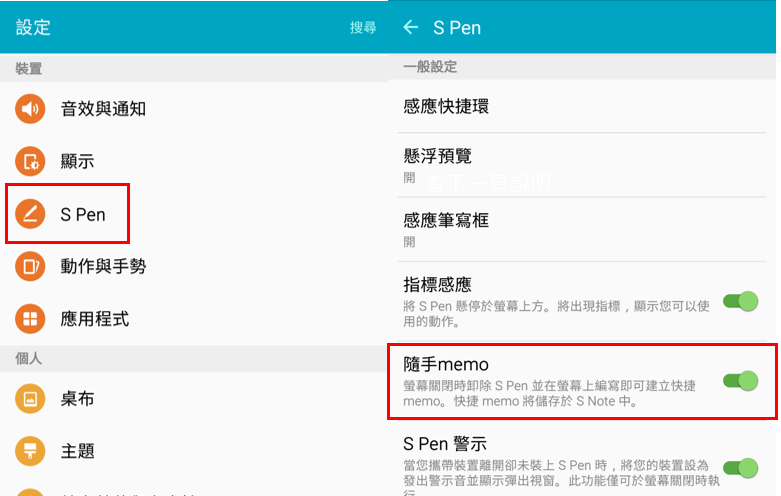【教學】隨手memo,愛地球就從這一步做起
小編家裡電話旁都會放一本小便條紙,如果突然要記事情,才不會手忙腳亂一下找不到紙一下找不到筆;有時候可能是在面對面與人交談時,突然對方要提供一些資訊給我,我卻沒有紙筆可以記下,然後直接寫在手上。
大家有這種經驗嗎?突然的需要記下事情,就隨手抓張紙寫下,之後小紙片可能不小心弄丟;或是寫在手上,然後不小心洗手就洗掉了。
如果你是Galaxy Note 5的使用者,除了快捷memo能夠幫你記事不弄丟之外,還有一個新功能:隨手memo,手機不用解鎖、不須叫出感應快捷環,是更直覺、更環保的便利貼。
設定很簡單,首先,去設定中把這個功能打開。
步驟:設定->S Pen->隨手memo
之後,確認你的筆在手機裡沒有拔出來,再確認你的鎖定螢幕是關閉的,像這樣:
只要以上步驟都做對,這時候你可以試試看,把筆抽出來,不要遲疑,直接在黑黑的螢幕上寫字!
是不是很快速、很直覺的就把突然要記的事情寫下來了!
就跟馬上要找張紙、找隻筆一樣,只是有了Galaxy Note 5就不需要在這麼手忙腳亂了。
(如果遲疑了就會失敗,畢竟平常忙著記下來的時候你根本沒空猶豫,對吧)
上圖中,你可以看到左上方有筆和橡皮擦的符號,右邊有刪除與儲存,當你記事完成後,按下「儲存」,可以到S Note裡面找到。
(進入S Note找到快捷memo)
等你有空整理資訊的時候,就可以利用快捷memo的功能做進一步編輯,看是要存到聯絡人,還是打電話,或是要變更字體大小、顏色,甚至是便條紙的顏色,都可以利用快捷memo的功能做到資訊的有效管理。
少用一張紙,都是愛地球的一大步,Note 5使用者的你,真的不能不會!